Enregistrer un Hangout Google
Aujourd'hui, nous recherchons toujours des moyens d'utiliser le contenu vidéo dans nos discussions et communications quotidiennes. Le temps, la distance et le budget rendent assez difficile de rencontrer tout le monde en personne. Heureusement, Google Hangouts nous offre un bon moyen d'y parvenir. Au lieu de parcourir un long chemin, nous pouvons réaliser des entretiens, des cours, des réunions d'affaires et des conférences via des appels vidéo. De plus, nous pouvons enregistrer Google Hangouts sans logiciel supplémentaire dans certains cas. Quoi qu'il en soit, ce guide partagera les meilleures façons de sauvegarder les appels vidéo importants.
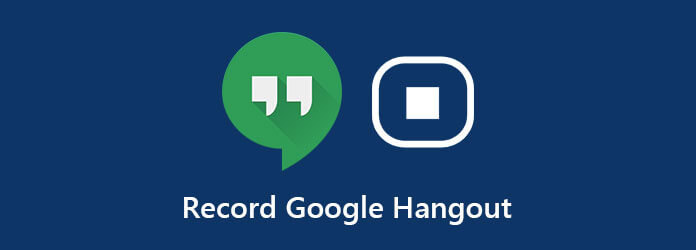
Premièrement, Google Hangouts est un service d'appel vidéo gratuit. Cela signifie que tout le monde possède un compte Gmail et peut l'utiliser sans payer un centime. Toutefois, en tant que fonctionnalité avancée, l'enregistrement des appels vidéo n'est disponible que dans les éditions G Suite Enterprise et G Suite Enterprise Education, qui sont des abonnements payants. Si vous possédez déjà un compte G Suite, suivez les étapes ci-dessous.
Accédez à hangouts.google.com dans votre navigateur, connectez-vous à votre compte et cliquez sur l'icône Appel vidéo bouton pour démarrer une réunion. Ou rejoignez directement une visioconférence. Si vous souhaitez enregistrer une conférence, faites-le sur la page d'accueil de Hangouts. Puis clique Ajouter des personnes et invitez des personnes à votre réunion.
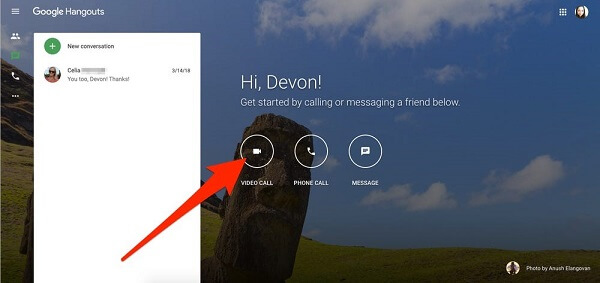
Une fois que vous êtes prêt, cliquez sur le Plus option avec une icône à trois points dans le coin inférieur droit. Sélectionnez ensuite Enregistrer la réunion pour commencer à enregistrer Google Hangouts.
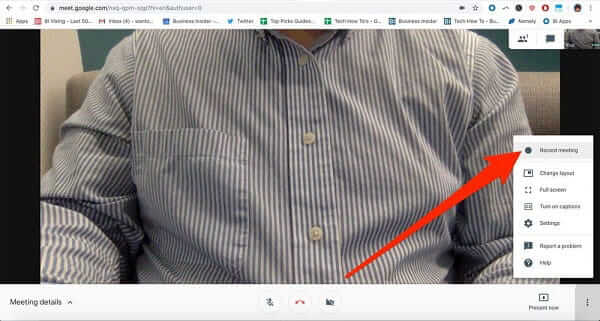
Lorsque vous souhaitez arrêter l'enregistrement, cliquez sur le Plus option et sélectionnez Arrête d'enregistrer plutôt. La génération du fichier vidéo prend quelques minutes.
Ensuite, vous pouvez trouver l'enregistrement Google Hangouts dans le Enregistrements de rencontres dossier dans Google Drive, puis téléchargez-le ou partagez-le directement.
Note: L'hôte et les participants disposent tous deux de la fonction d'enregistrement. La seule condition requise est l’abonnement payant. Cependant, lorsque vous commencez à enregistrer un appel vidéo ou une réunion, les autres participants recevront la notification.
Évidemment, la plupart des gens ne disposent que d’un compte ordinaire et utilisent Google Hangouts gratuitement. Cela signifie-t-il qu'ils ne peuvent pas enregistrer Google Hangouts ? Non, Enregistreur d'écran principal Blu-ray peut répondre à votre besoin. Il est capable d'enregistrer tous les appels vidéo et audio en ligne, y compris Google Hangouts. Il ne nécessite pas de compte G Suite et ne comporte aucune restriction.
Principales fonctionnalités du meilleur enregistreur Google Hangouts
En bref, Screen Recorder est le meilleur choix pour enregistrer Google Hangouts sans en avertir les autres participants.
Installer un enregistreur vidéo
L'enregistreur Google Hangouts propose deux versions, une pour PC et l'autre pour Mac. Installez le bon sur votre ordinateur et exécutez-le. Choisir Magnétoscope depuis l'interface d'accueil. Si vous souhaitez simplement enregistrer des appels audio, sélectionnez Enregistreur audio plutôt.

Enregistrer des Hangouts Google
Ouvrez votre application ou votre page Web Hangouts, créez une réunion ou rejoignez un appel vidéo. Tournez-vous vers l'enregistreur et définissez la région d'enregistrement dans le Afficher section. Pour enregistrer en plein écran, sélectionnez Complet. Ou cliquez sur Coutume pour définir une région personnalisée. Activer Son du système et ajustez le volume, ce qui capturera le son de vos Hangouts. Si vous souhaitez ajouter vos réactions et votre voix à l'enregistrement Google Hangouts, activez Webcam et Microphone; sinon, désactivez-les. Une fois l'appel vidéo démarré, cliquez sur le bouton REC bouton pour commencer à l’enregistrer.
Conseil: Une fonctionnalité importante de l'enregistreur Hangouts est l'enregistrement automatique. Clique le Prendre le calendrier , puis définissez les options en fonction de votre situation. Ensuite, cela fonctionnera spontanément.

Modifier et sauvegarder l'enregistrement
Pendant l'enregistrement, l'enregistreur vous permet de prendre des captures d'écran à des moments importants avec le Caméra icône. Si vous souhaitez ajouter du texte et des peintures, cliquez sur le Stylo icône et vous obtiendrez plus d’outils.
Attendez la fin de l'appel et cliquez sur le bouton Arrêt pour accéder à la fenêtre d'aperçu. Lisez l'enregistrement Google Hangouts avec le lecteur multimédia intégré. Pour supprimer les images indésirables, réinitialisez les points de début et de fin dans le Agrafe section. Si vous êtes satisfait de l'enregistrement, cliquez sur le Sauvegarder , sélectionnez le dossier de destination, nommez le fichier, puis exportez-le sur votre disque dur.

Dans l’ensemble, il est considéré comme le meilleur logiciel d'enregistrement audio et vous pouvez facilement obtenir n'importe quel audio à partir de n'importe quelle ressource sans perte de qualité.
Combien coûte Google G Suite ?
Google G Suite est un ensemble de plans d'abonnement et pas du tout gratuits. Le forfait Basic coûte de $5 par utilisateur et par mois à $6. G Suite Business passe de $10 par utilisateur et par mois à $12. G Suite Enterprise exécute $25 par utilisateur et par mois. La fonctionnalité d'enregistrement nécessite au moins G Suite Enterprise.
Les appels vidéo Hangouts sont-ils sécurisés ?
Peu importe les comptes gratuits ou les abonnements G Suite, Google Hangouts est sûr à utiliser. Le service crypte vos informations et vos discussions pour protéger votre sécurité et votre confidentialité. Si vous l'utilisez simplement pour discuter avec des amis, de la famille ou d'autres personnes que vous connaissez déjà et en qui vous avez confiance, vous serez en sécurité avec toutes les options de Hangouts.
Pouvez-vous enregistrer une réunion Google dans Google Classroom ?
La réponse dépend du compte que vous utilisez. Pour enregistrer une réunion en classe Google, vous devez utiliser un compte administrateur G Suite. Cela signifie que vous devez être enseignant ou organisateur si vous souhaitez enregistrer Google Classroom. Les étudiants doivent utiliser des enregistreurs de réunions tiers pour enregistrer une réunion Google.
Ce guide a parlé d'une fonctionnalité importante de Google Hangouts, l'enregistrement. Comme mentionné précédemment, il s'agit d'un privilège réservé aux utilisateurs disposant d'un abonnement G Suite Enterprise. Les comptes standards ne bénéficieront pas de cette fonctionnalité lors des Hangouts avec d'autres personnes. Cependant, en suivant notre guide, vous trouverez un moyen plus puissant d'enregistrer vos Google Hangouts sans aucune restriction, Blu-ray Master Screen Recorder. Il est non seulement plus facile à utiliser, mais offre également des fonctionnalités plus avancées liées à l'enregistrement des appels vidéo. Si vous avez d'autres questions, veuillez les écrire sous cet article.
Plus de lecture
Comment recadrer une capture d'écran sous Windows 10/8/7 de 6 manières différentes
Voici 6 façons différentes de recadrer une capture d’écran sous Windows 10/8/7. Vous pouvez choisir n’importe quel outil de capture pour prendre facilement une capture d’écran sur votre ordinateur Windows en plein écran, dans une fenêtre active ou dans une taille d’écran personnalisée.
Top 8 des enregistreurs MP3 sur Windows, Mac, en ligne et mobile
Voici la liste des 8 enregistreurs MP3 les plus populaires permettant à chacun d'enregistrer la voix et le son dans des fichiers MP3 sous Windows 10/8/7, Mac OS X/11, iPhone et Android.
Top 5 des applications de lecteur de musique pour Android et avis
Lisez cet article pour obtenir les 5 applications de lecteur de musique les plus populaires pour téléphones et tablettes Android. Choisissez dès maintenant votre lecteur de musique préféré téléchargé depuis Google Play.
Moyens gratuits de convertir un DVD en audio sur Mac et PC en 2024
Comment extraire un DVD en fichier audio FLAC sur Mac ou PC ? Cet article répertorie les 2 meilleurs convertisseurs de DVD en audio en 2023 et vous montre comment extraire les audios des DVD.